Цікаво, як вимкнути розділений екран у Safari на iPad? Ви прийшли в потрібне місце! Функція розділення екрана в операційній системі iPad дозволяє користувачеві виконувати кілька завдань між різними додатками одночасно. У Safari функція розділення екрана — це дивовижна опція, яка дозволяє переглядати дві різні веб-сторінки одночасно, але з меншим простором на екрані. Ви можете легко ввімкнути цю багатовіконну функцію на своєму пристрої iOS. Продовжуйте читати, щоб вимкнути розділений екран у Safari.
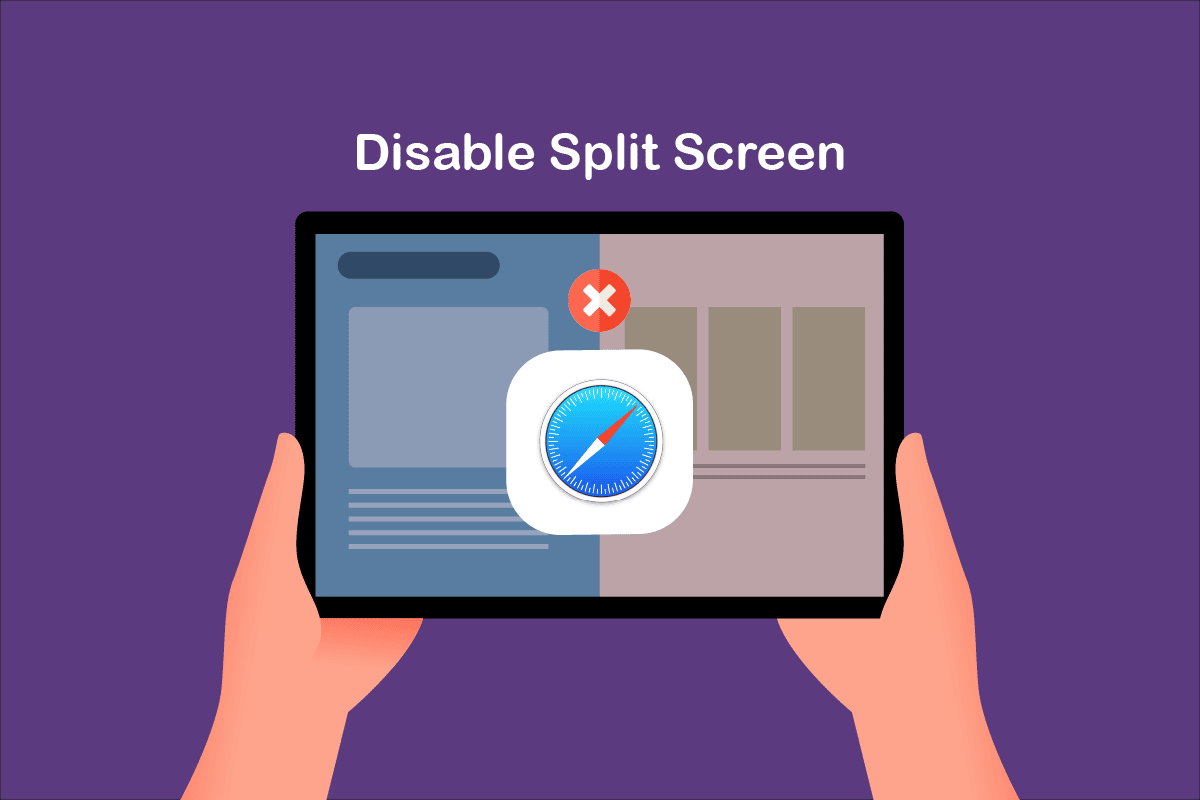
Як відключити розділений екран в Safari
Для тих, хто не знає, як відкрити розділений екран в Safari на iPad або Macbook, ми перерахували кроки нижче:
Варіант 1: За допомогою кнопки Windows
Натисніть і утримуйте кнопку «Вікно» та виберіть «Нове вікно» у розділеному перегляді.
Варіант 2: Використовуйте кнопку Mutitasking
Ви можете використовувати кнопку багатозадачності (…), яка знаходиться у верхній частині екрана. Потім виберіть:
-
Вікно плитки ліворуч від екрана або,
- Вікно плитки праворуч від екрана
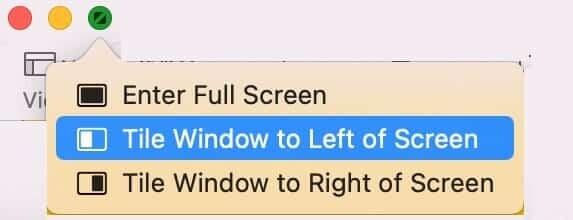
Варіант 3. Ви також можете перетягнути посилання до правого або лівого краю екрана.
Вгадай що? Якщо ви випадково ввімкнете розділений екран у середині цікавого повноекранного відео, це стане дуже неприємним. Для тих, хто хоче вимкнути розділений екран у Safari на iPad, ми пропонуємо дивовижний посібник, який допоможе вам навчитися того ж. Кроки дуже прості та легко реалізовані. Дотримуйтесь їх у тому ж порядку, щоб досягти найкращих результатів. Продовжуйте читати!
Примітка: версії macOS/iOS можуть не мати однакових параметрів налаштувань, і вони можуть відрізнятися. Тому переконайтеся, що налаштування правильні, перш ніж змінювати будь-які. Зазначені дії були виконані на iPadOS 15.1 і macOS big sur.
Це простий, але ефективний метод вимкнути розділений екран у Safari на пристроях iPad. Навіть незважаючи на те, що це не простий спосіб відключити функцію розділення екрана, якщо ви хочете знати, як позбутися розділеного екрана на iPad без особливих проблем.
1А. Проведіть пальцем вгору знизу, щоб відкрити екран останніх програм на iPad/Macbook.
1B Відкрийте меню Apple > Останні елементи, як показано, на своєму пристрої macOS.
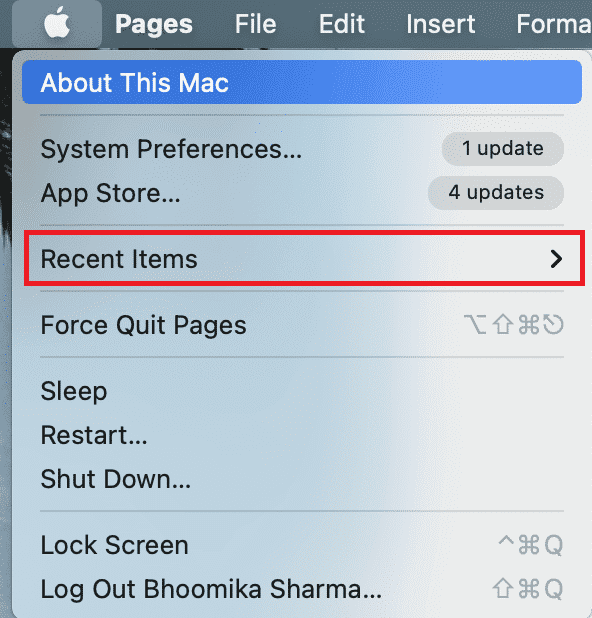
2. Потім проведіть пальцем угору по вкладці, яку потрібно закрити в Safari.
3А. Виберіть параметр Закрити цю вкладку
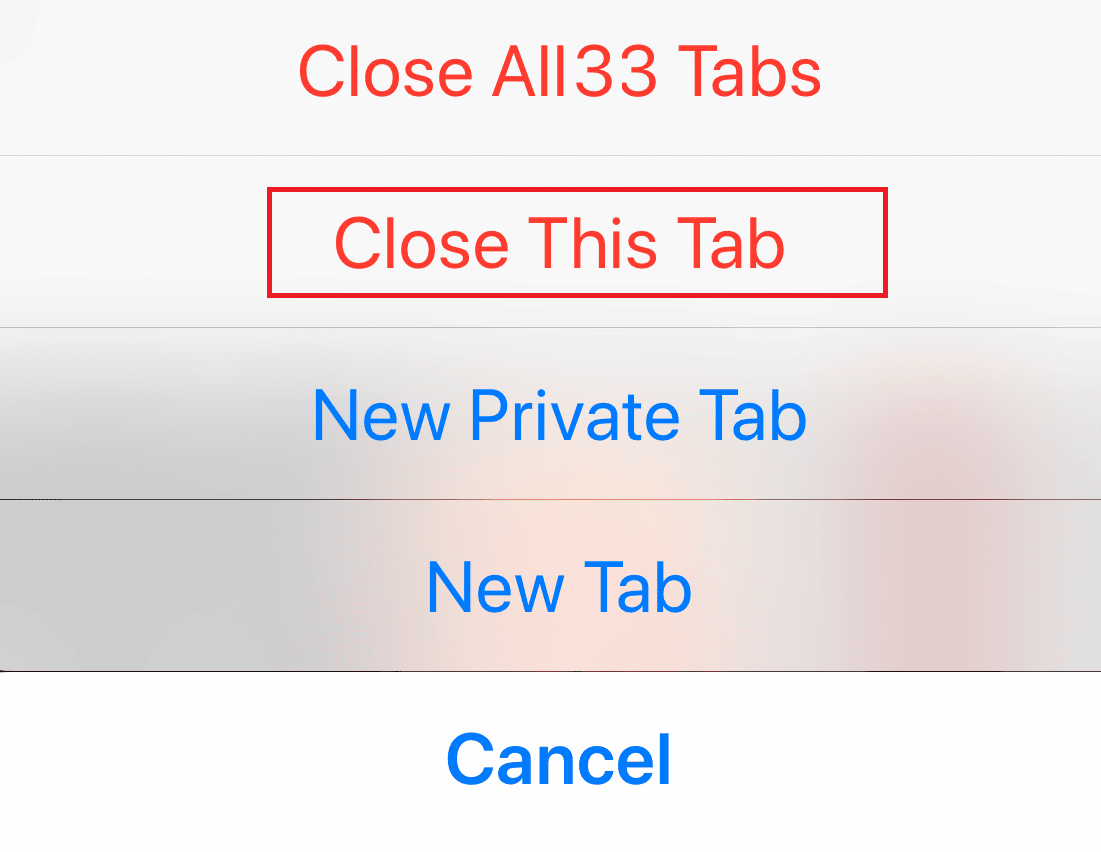
3B Або торкніться кнопки Закрити ![]() на кожній вкладці, яку потрібно видалити.
на кожній вкладці, яку потрібно видалити.
Потім запустіть Safari і перевірте, чи відкривається він у повноекранному вікні.
Примітка. Ви також можете закрити всі вкладки, натиснувши Закрити все [n] Вкладки.
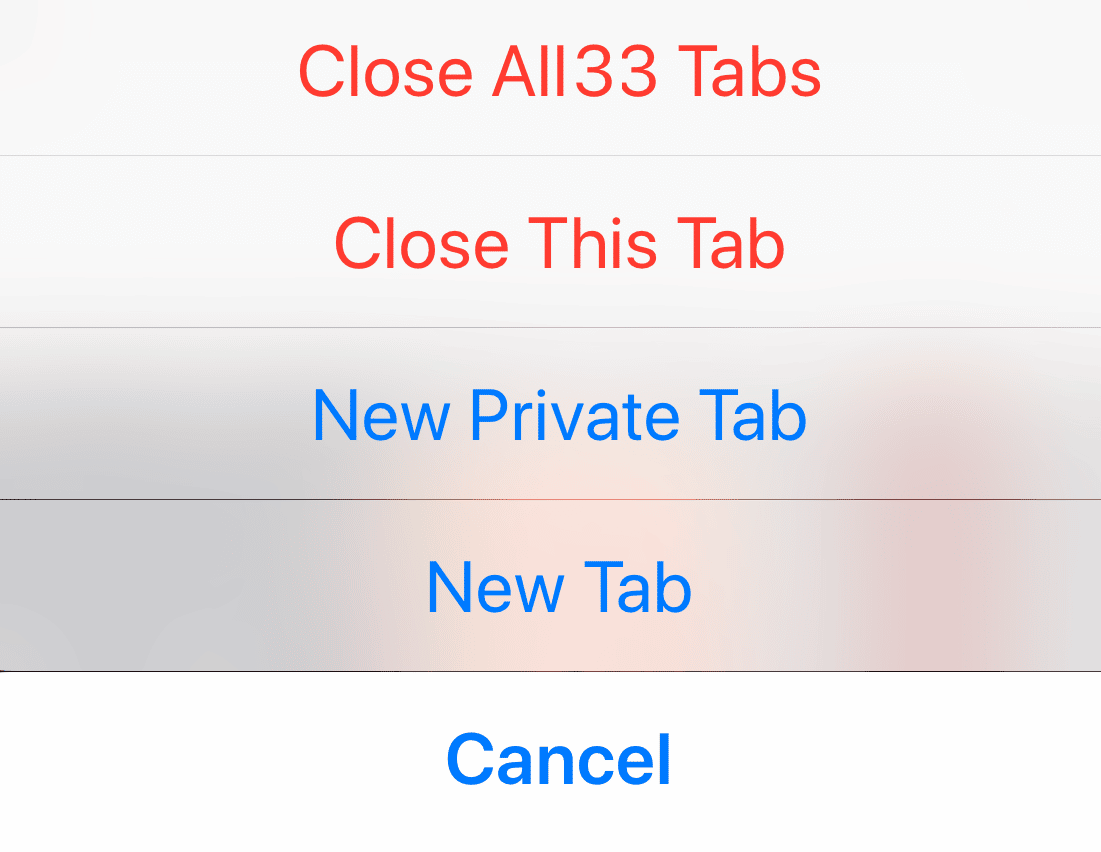
Спосіб 2: За допомогою кнопок багатозадачності
Це ще один простий спосіб вимкнути розділений екран у Safari на iPad за допомогою кнопок багатозадачності. Виконайте наведені нижче інструкції, щоб вимкнути розділений екран.
1. Переведіть iPad у портретний або альбомний режим і натисніть кнопку Багатозадачність
2. Тепер торкніться опції Перейти на весь екран, показаної нижче.
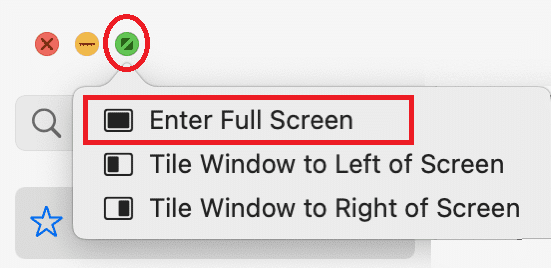
3. Тепер інша вкладка буде закрита, і ви зможете користуватися Safari у звичайному режимі перегляду.
Спосіб 3: перетягніть роздільник перегляду на iPad
Коли ви використовуєте свій iPad у режимі розділеного екрана, за допомогою розділеного перегляду ви можете побачити два екрани, розділені смугою. Цю панель можна використовувати для зміни розміру екрана відповідно до вашої зручності.
- Якщо ви хочете, щоб ваша права вкладка була в повноекранному режимі, перетягніть роздільник розділеного перегляду прямо ліворуч.
- Якщо ви хочете, щоб ваша ліва вкладка була на весь екран, перетягніть її праворуч.
Нижче наведено кроки, щоб вимкнути розділений екран у Safari за допомогою перетягування розділеного перегляду на iPad.
1. Торкніться розділеного розділу перегляду в центрі екрана, який розділяє екран.
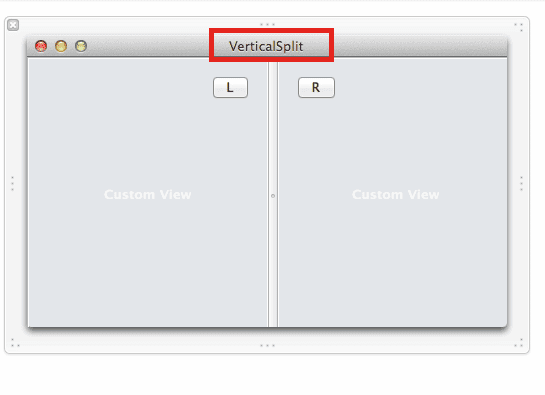
2. Перетягніть роздільник розділеного перегляду відповідно до ваших уподобань, доки інша програма повністю не закриється.
Спосіб 4: об’єднати всі Windows на iPad
Це ще один простий спосіб, який допоможе вам дізнатися, як позбутися розділеного екрана на iPad, об’єднавши всі відкриті вікна. Якщо ви це зробите, усі вікна будуть об’єднані в одне вікно, і ви зможете вручну перейти до програми, яку забажаєте. Ось як ви це робите.
1А. Натисніть і утримуйте кнопку вікна ![]() у правому куті будь-якої з відкритих вкладок.
у правому куті будь-якої з відкритих вкладок.
1B Або виберіть опцію «Вікно» у рядку меню.
2. У новому меню, що з’явиться, натисніть Об’єднати всі вікна.
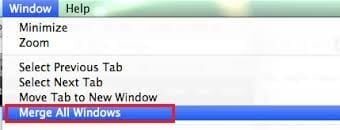
Це закриє розділений екран, і всі вкладки будуть об’єднані.
Спосіб 5. Зверніться до служби підтримки Apple
Якщо ви все ще не можете вимкнути розділений екран у Safari на iPad, ви можете зв’язатися з командою підтримки Apple через їхній офіційний веб-сайт або відвідати Apple Care для отримання додаткової допомоги. Команда підтримки надзвичайно корисна та чуйна. Таким чином, ви повинні знати, як позбутися розділеного екрана на iPad в найкоротші терміни.
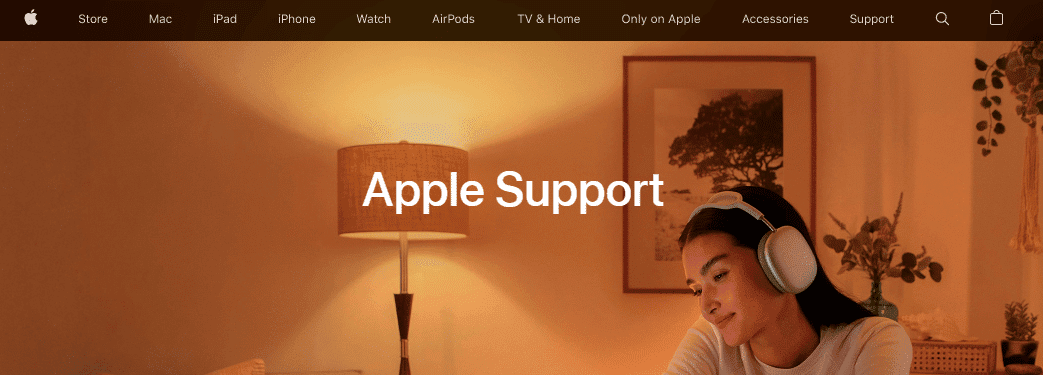
Порада професіонала: як запобігти випадковому відкриттю розділеного екрана
Якщо вам цікаво, як позбутися розділеного екрана на iPad під час перегляду Safari, найпростіший спосіб — уникнути випадкового включення цієї функції. Завжди відзначайте кнопку з трьома крапками в середній верхній частині екрана. Якщо ви випадково торкнетеся або перетягнете цю кнопку, розмір і вид вашого вікна буде змінено. Тому будьте обережні під час роботи з кнопкою розділеного екрана.
***
Сподіваємося, що цей посібник був корисним, і ви могли дізнатися, як відключити розділений екран у Safari на iPad або Macbook. Не соромтеся звертатися до нас із своїми запитами та пропозиціями через розділ коментарів нижче. Дайте нам знати, про що ви хочете дізнатися далі.
